Query Access: Kriteria Tanggal Mungkin Tidak Selalu Bekerja Dengan Query Microsoft Access
Laptopinformatika.com - Mempelajari tentang kueri akses ms adalah kunci untuk sistem manajemen basis data yang baik karena merupakan jantung dari aplikasi basis data apa pun.
Ada banyak cara dan pertanyaan untuk menanyakan database menggunakan kueri dan menguasai konvensi dan kriteria khusus akan membayar dividen dan menghindari kesalahan konyol, hasil kumpulan catatan yang tidak logis, dan bahkan kesalahan.
Salah satu kriteria yang lebih umum digunakan dan rentan terhadap kesalahan (jika disalahpahami) adalah tipe data tanggal/waktu dan konvensinya.
Lihat query ms access di bawah ini yang menunjukkan pesanan sebelum tahun 2016 dan desain
kueri yang menyarankan rentang tanggal dari 1 Januari 2016 hingga 31 Desember 2016.
Kriteria untuk di atas menunjukkan >=#01/01/2016 < #31/12/2016# yang sebenarnya tidak akan mengembalikan rentang yang benar dan malah menunjukkan apa yang dikenal sebagai kesalahan logika (tanggal di luar rentang).
Tidak ada operator 'Dan' dan lebih baik lagi menambahkan operator 'Antara' akan menangkap rentang yang benar juga. # (tanda hash) adalah konvensi yang benar dan pemeriksaan yang baik untuk memastikan itu adalah tipe data yang benar juga (tanggal/waktu dalam kasus ini).
Contoh yang direvisi ditunjukkan di bawah ini:
Jika bidang tersebut adalah tipe data tanggal/waktu asli, Anda tidak perlu memasukkan # (tanda hash) karena ini akan secara otomatis mengisinya untuk Anda saat memindahkan kursor ke tempat lain di gird (pemeriksa konvensi lain untuk Anda).
Namun jika Anda melihat tanda kutip ganda (" ") melingkari ekspresi tanggal, ini menunjukkan bahwa Anda memilih bidang yang salah atau bidang tanggal sebenarnya adalah tipe data teks dan itu tidak akan berfungsi seperti yang diharapkan.
Read More : Gambar Database MS. Access: Bagaimana Cara Menanganinya dengan Benar?
Satu poin terakhir untuk mempertimbangkan dan bahkan memeriksa database kueri akses ms Anda dan kueri tersebut adalah pengaturan regional dari sistem operasi yang Anda gunakan. Pengaturan Inggris versus AS sering menimbulkan kebingungan dan ketidakakuratan untuk memastikan Anda menggunakan format tanggal/waktu yang benar.
Kueri MS Access memang sangat kuat dan ada banyak permutasi yang tersedia.
Makro adalah alat yang memungkinkan Anda mengotomatiskan tugas dan mengintegrasikan fungsionalitas ke dalam formulir, laporan, dan kontrol Anda. Misalnya, jika Anda memasukkan tombol perintah ke formulir, Anda menautkan acara OnClick tombol ke makro. Makro akan memiliki perintah yang Anda inginkan untuk dilakukan tombol setiap kali dicentang.
Di Access, akan berguna untuk mempertimbangkan makro sebagai bahasa pemrograman sederhana yang Anda buat dengan menyusun daftar tindakan yang harus dilakukan. Saat Anda membuat makro, Anda memilih setiap tindakan dari daftar turun bawah lalu mengisi informasi yang diperlukan untuk setiap tindakan. Makro memungkinkan Anda untuk menambahkan fungsionalitas ke formulir, laporan, dan kontrol tanpa menulis kode dalam modul Visual Basic for Applications (VBA). Makro memberikan subset dari perintah yang dapat diakses di VBA, dan kebanyakan orang merasa lebih mudah untuk membuat makro daripada menulis kode VBA.
Misalnya, asumsikan bahwa Anda perlu memulai laporan langsung dari salah satu formulir entri data Anda. Anda dapat menambahkan tombol ke formulir Anda lalu membuat makro yang memulai laporan. Anda dapat memiliki makro mandiri, yang kemudian diikat ke acara OnClick tombol, atau menyematkan makro langsung ke acara OnClick dari tombol itu sendiri. Bagaimanapun, saat Anda mengetuk tombol, makro berjalan dan memulai laporan.
Anda membuat makro dengan menggunakan penyusun makro seperti yang diperlihatkan dalam ilustrasi di bawah ini.
Pada tab Buat, dalam grup Makro & Kode, klik Makro.
Memahami Makro
Istilah makro sering digunakan untuk menunjukkan objek makro independen. Objek makro dapat berisi beberapa makro - disebut sebagai grup makro. Grup makro diperlihatkan di Panel Navigasi sebagai objek makro tunggal meskipun berisi beberapa makro. Tidak diragukan lagi, adalah mungkin untuk membuat setiap makro dalam objek makro yang terpisah, tetapi merupakan pertanda baik untuk mengumpulkan beberapa makro terkait ke dalam satu objek makro. Nama di kolom Nama Makro membedakan setiap makro.
Read More : Cara Membuat Makro Mandiri - Simak Baik-Baik!!
Makro terdiri dari tindakan makro individu. Sebagian besar tindakan melibatkan satu atau lebih argumen. Selain itu, Anda dapat menetapkan nama untuk setiap makro dalam grup makro. Anda juga dapat menambahkan kondisi untuk mengontrol bagaimana setiap tindakan dijalankan. Bagian selanjutnya akan menjelaskan setiap fitur secara rinci.
Nama makro
Jika objek makro Anda hanya berisi satu makro, nama makro tidak diperlukan. Anda cukup merujuk ke makro dengan nama objek makro. Tetapi dalam kasus grup makro, Anda perlu memberi nama unik untuk setiap makro.
Argumen
Argumen adalah nilai yang memberikan informasi ke tindakan, misalnya, string apa yang ditampilkan dalam kotak pesan, kontrol mana yang akan dioperasikan, dan seterusnya. Beberapa argumen bersifat wajib sementara yang lain bersifat diskresioner.
Saat Anda memilih makro data yang ingin Anda jalankan di desainer makro, database Access mengidentifikasi apakah data memerlukan parameter. Jika ya, ini akan menampilkan kotak teks tempat Anda bisa mengetikkan argumen.
Kondisi
Suatu kondisi menentukan kriteria tertentu yang harus dipenuhi sebelum suatu tindakan akan dijalankan. Anda dapat menggunakan ekspresi apa pun yang mengevaluasi ke Benar/Salah atau Ya/Tidak. Tindakan tidak akan dilakukan jika ekspresi bernilai False, No, atau 0 (nol). Jika ekspresi mengevaluasi ke beberapa nilai lain, tindakan akan dieksekusi.
Satu kondisi dapat mengontrol dua atau lebih tindakan. Anda dapat mencapainya dengan menulis elipsis di kolom Kondisi untuk setiap tindakan berikutnya yang memerlukan kondisi untuk diterapkan. Jika ekspresi bernilai False, No, atau 0 (nol), tidak ada aksi yang dieksekusi. Jika kondisi mengevaluasi ke beberapa nilai lain, semua tindakan dijalankan.
Di database Access 2010, tata letak Macro Designer sangat mirip dengan editor teks. Tiga kolom diganti dengan tindakan dan pernyataan bersyarat yang disajikan dalam format top-down yang biasa digunakan oleh programmer.
Untuk membuat database Access melewatkan tindakan sementara, masukkan False sebagai kondisi. Melewatkan tindakan untuk sementara dapat membantu saat Anda memecahkan masalah makro.
Akses MS adalah alat basis data yang hebat dan memiliki fungsi bawaan yang hebat untuk membantu Anda membuat basis data, menjelajahi lebih banyak.
Tentang Penulis: Ini adalah situs web terkemuka tentang belajar membangun database Access menggunakan teknik yang paling efektif. Dalam Artikel ini membahas tentang akses Microsoft. Untuk mengetahui lebih lanjut kunjungi di https://www.accessdatabasetutorial.com/
Situs web ini berisi posting blog, produk, dan tip umum untuk membantu pengguna mengetahui semua tentang berita dan artikel terbaru Microsoft Access yang menurut saya layak disebutkan dan rekomendasi video dan buku tentang subjek tersebut. Ini adalah harapan tulus kami Anda menemukan informasi di situs kami berguna dan kami menantikan komentar dan pertanyaan Anda melalui halaman Kontak kami.
Silakan telusuri halaman Beranda yang berisi artikel dan video tutorial.
Sebagai Terima Kasih Telah Berkunjung!

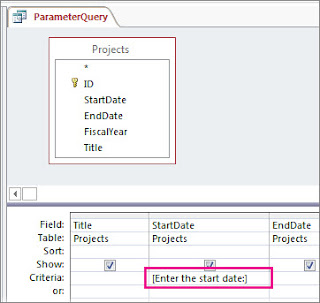
0 Response to "Query Access: Kriteria Tanggal Mungkin Tidak Selalu Bekerja Dengan Query Microsoft Access"
Post a Comment